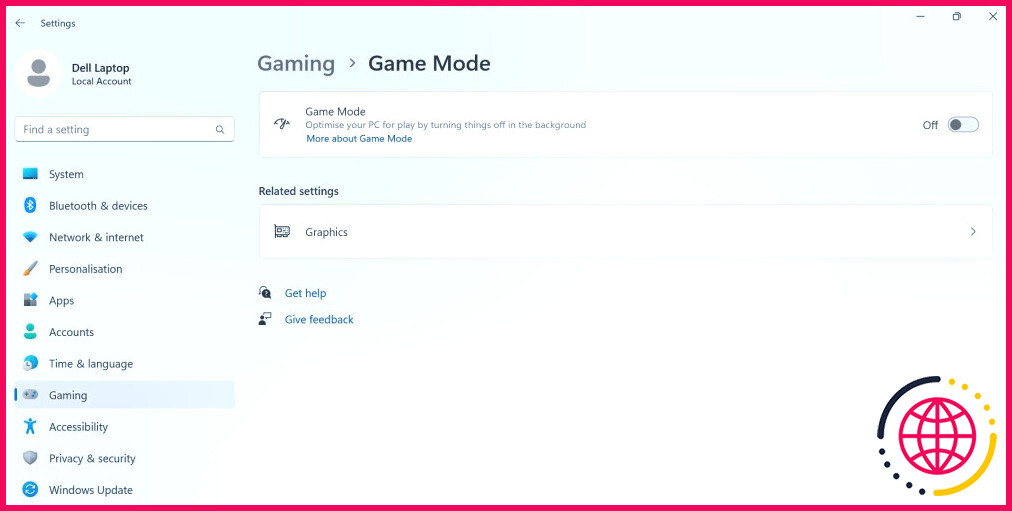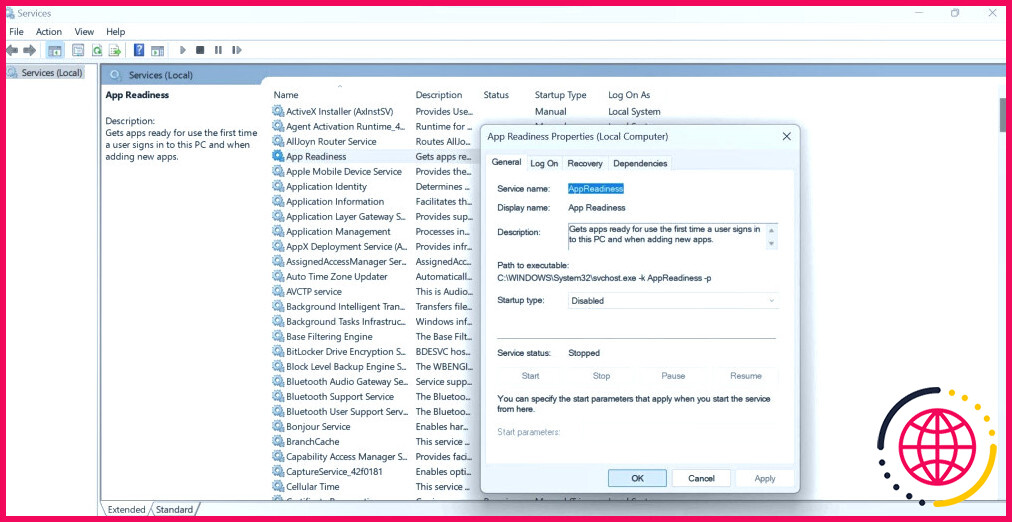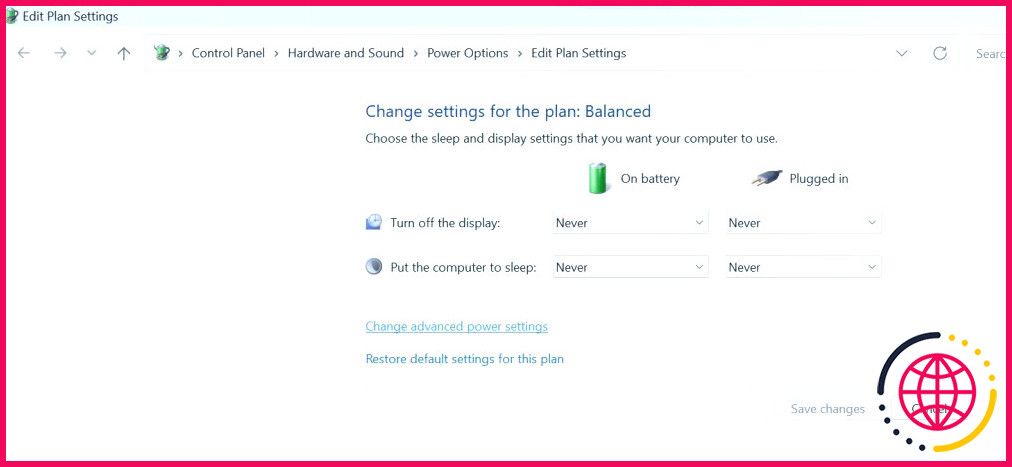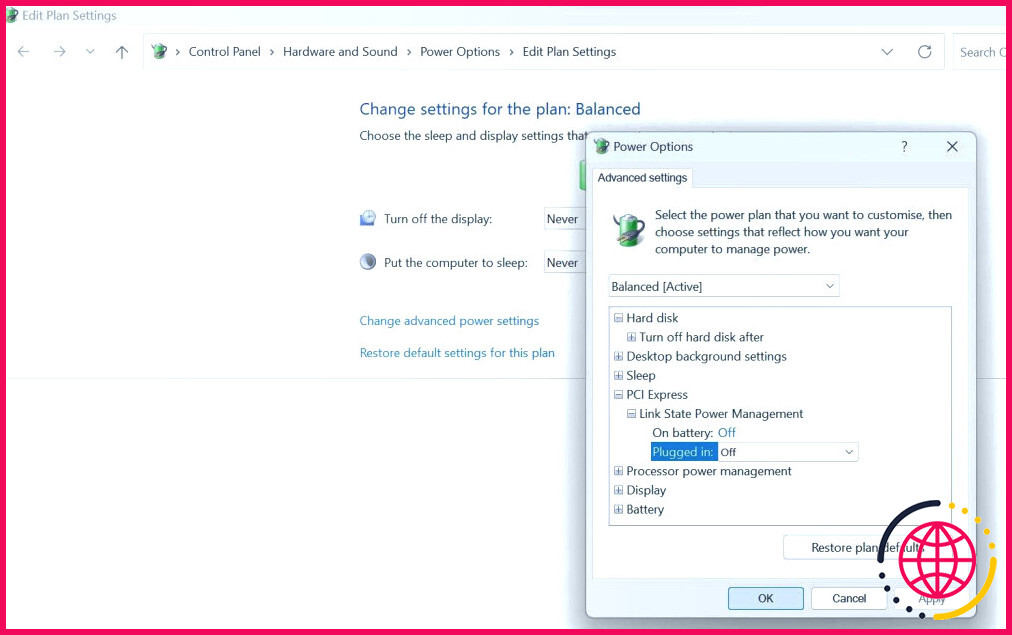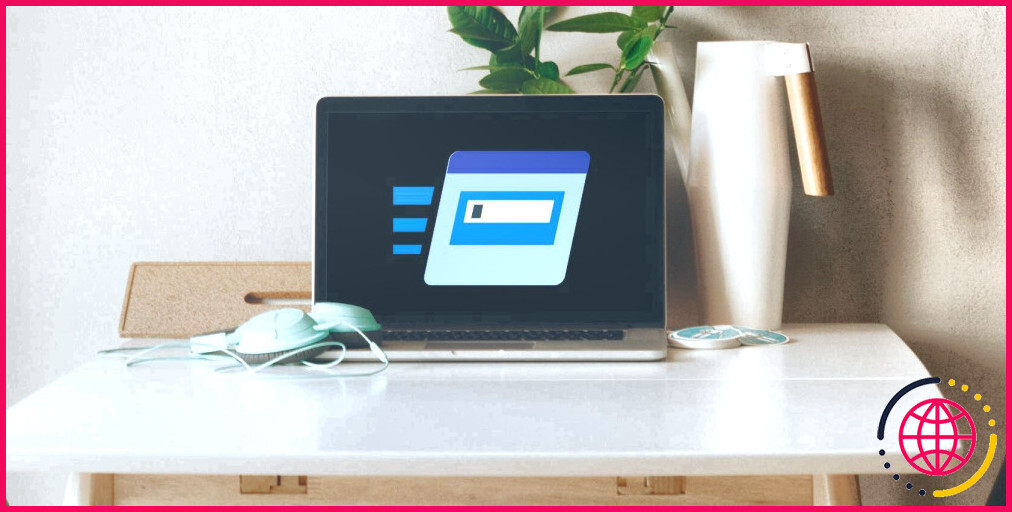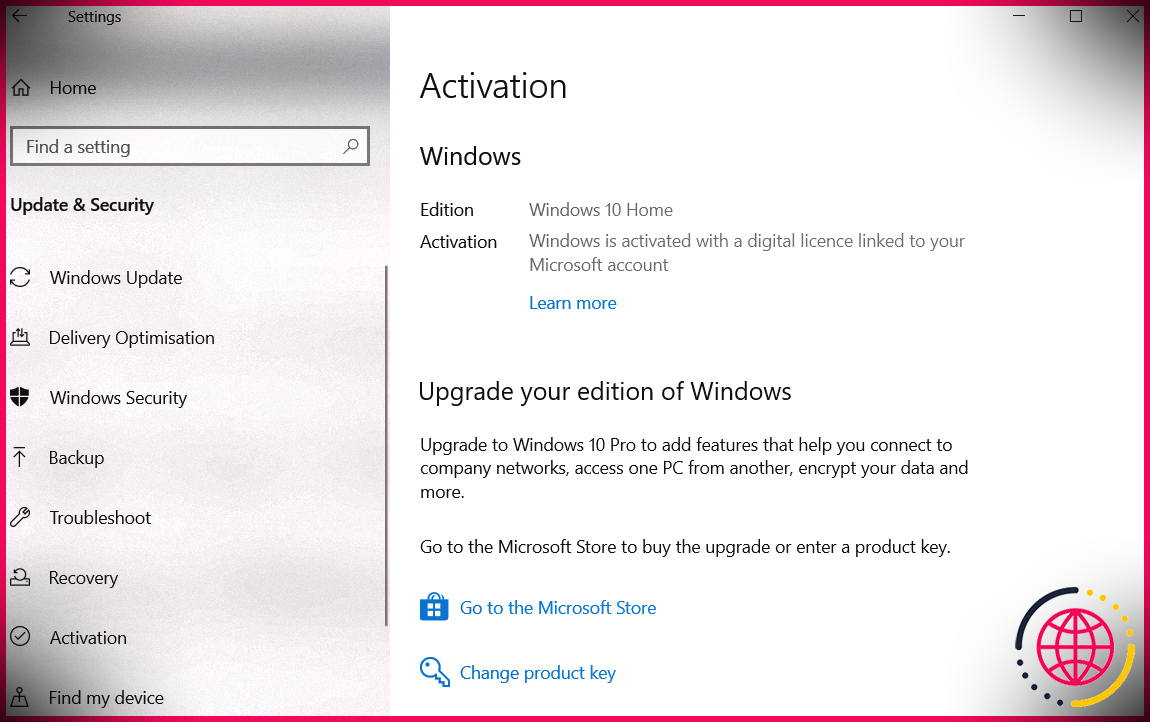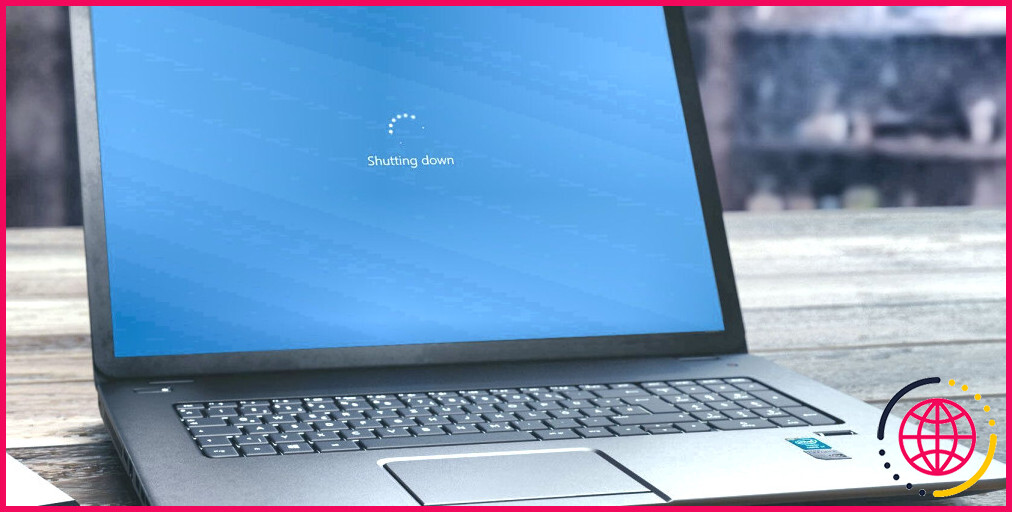Comment résoudre le problème de l’écran noir pendant les jeux sur Windows
L’écran de votre appareil devient-il noir au milieu de votre session de jeu ? La plupart du temps, ce problème est dû à des pilotes graphiques obsolètes, à un problème de connexion au moniteur, à des paramètres d’économie d’énergie inappropriés, à une sollicitation prolongée du matériel, à un échauffement excessif ou à des paramètres de jeu mal configurés.
Si votre écran reste noir pendant que vous jouez et vous ramène au bureau, voici quelques solutions que vous pouvez essayer pour résoudre le problème.
1. Vérifications de base pour résoudre le problème de l’écran noir sur votre PC
Si vous rencontrez le problème de l’écran noir sur un ordinateur portable, vous pouvez sauter cette étape et continuer avec le reste des solutions. Cependant, si vous rencontrez le problème sur un PC, vous devez effectuer quelques vérifications de base pour vous assurer qu’une connexion lâche ou un problème d’affichage temporaire n’est pas à l’origine du problème.
La première étape pour écarter les problèmes temporaires consiste à s’assurer que le câble DVI, HDMI ou DisplayPort est correctement installé et solidement connecté au port ; assurez-vous que le câble n’est pas endommagé et que les ports auxquels il est connecté sont en bon état. Ensuite, vérifiez à nouveau que la carte graphique est correctement connectée. Si possible, déconnectez-la une fois et reconnectez-la.
Une alimentation électrique insuffisante peut également entraîner un rendu incohérent des graphiques par le GPU, ce qui peut provoquer une panne totale. Si le problème a commencé peu après l’installation d’un nouveau GPU, vérifiez que la carte graphique et le bloc d’alimentation sont compatibles. De même, effectuez d’autres vérifications de base pour vous assurer qu’un problème matériel ou de compatibilité n’est pas à l’origine du problème.
Si aucun des correctifs ci-dessus ne permet de résoudre le problème sur un PC, appliquez les autres correctifs.
2. Effectuer des vérifications préliminaires
Commencez le processus de dépannage en appliquant les correctifs énumérés ci-dessous :
- Redémarrez votre appareil une fois pour éliminer les problèmes temporaires.
- N’exécutez qu’un seul jeu à la fois, surtout s’il est gourmand en ressources et sollicite fortement votre matériel.
- Des pilotes de carte graphique obsolètes peuvent également provoquer des problèmes d’affichage. Par conséquent, mettez à jour vos pilotes graphiques sous Windows s’ils sont obsolètes.
- Le mode jeu de Windows vise à améliorer l’expérience de jeu, mais il peut également donner lieu à des problèmes inattendus. Désactivez le mode jeu s’il est actuellement activé. Pour ce faire, tapez « mode jeu » dans le moteur de recherche de Windows, ouvrez la fenêtre Paramètres du mode de jeu puis faites basculer l’option Mode Jeu .
3. Vérification des problèmes spécifiques au jeu
Le problème de l’écran noir ne se produit-il que lorsque vous jouez à un jeu particulier, alors que les autres jeux semblent fonctionner correctement ? Si c’est le cas, assurez-vous que les fichiers du jeu ne sont pas corrompus et que les paramètres du jeu sont configurés correctement. Réparez les fichiers du jeu, mettez le jeu à jour, diminuez la résolution du jeu et modifiez d’autres paramètres graphiques pour éliminer les problèmes spécifiques au jeu.
Si ces modifications ne permettent pas de résoudre le problème, ou si le problème persiste avec plusieurs jeux, appliquez les correctifs restants.
4. Surveiller l’utilisation des ressources pendant le jeu
Le problème de l’écran qui devient noir ne se produit-il que lorsque vous jouez à des jeux gourmands en ressources ? Si c’est le cas, l’un des composants matériels de votre appareil, en particulier le processeur ou le processeur graphique, pourrait être fortement sollicité. Pour vérifier cette hypothèse, minimisez le jeu dès son lancement, ouvrez le Gestionnaire des tâches et surveillez la consommation de ressources du CPU, du GPU et de la RAM.
Si l’utilisation des ressources des composants reste dans les limites normales, ils ne sont pas soumis à une tension extrême. En revanche, si l’écran devient noir au moment où la consommation de l’un des composants atteint 100 %, il est probable que l’augmentation du stress en soit la cause.
Dans ce cas, reportez-vous à nos guides sur la manière de remédier à une utilisation élevée des ressources du CPU, du GPU et de la RAM et appliquez les solutions correspondantes.
5. Surveillez la température des composants du système
Dans les cas extrêmes, une chaleur excessive peut empêcher les composants de votre appareil de fonctionner correctement, entraînant une panne totale. Ce phénomène est plus susceptible de se produire sur les ordinateurs portables, car ils sont généralement plus compacts et disposent d’une ventilation étroite qui peine à dissiper efficacement l’excès de chaleur. Si votre ordinateur portable surchauffe fréquemment, assurez-vous qu’il n’est pas à l’origine du problème.
Téléchargez n’importe quelle application de contrôle de la température et surveillez la température des composants pendant que vous jouez. Il n’y a pas lieu de s’inquiéter si la température du composant reste inférieure à 60 degrés Celsius pendant le jeu. Cependant, si ce chiffre est supérieur à 70 ou 80 et que l’écran devient noir lorsque la température augmente, une forte production de chaleur pourrait en être la cause.
Si la surchauffe est la cause du problème, suivez les conseils de notre guide sur la réparation d’un ordinateur Windows 11 en surchauffe. Si les températures se situent dans une plage normale, passez à l’étape suivante.
6. Désactivez le service de préparation des applications
Allumez le service de préparation de l’application Forum de discussion Lenovo un utilisateur a signalé un problème d’écran noir de cinq minutes quelques secondes après le démarrage du système et la désactivation du service App Readiness a résolu le problème pour lui. Le fait que ce service soit activé est associé depuis longtemps à des problèmes d’écran noir, alors désactivez-le temporairement et voyez si cela résout le problème.
Pour désactiver ce service, procédez comme suit :
- Tapez « Services » dans le moteur de recherche de Windows et ouvrez la fenêtre Services app.
- Double-cliquez sur l’application App Readiness service.
- Dans le menu déroulant situé à côté de Type de démarrage, sélectionnez Désactivé.
- Frapper OK après avoir cliqué sur Appliquer.
Si le problème cesse de se produire après la désactivation du service, ce dernier pourrait être le coupable. Si le fait de maintenir le service désactivé est un moyen d’éviter de rencontrer à nouveau ce problème, la désactivation permanente du service peut avoir des conséquences imprévues.
Ainsi, au lieu de désactiver définitivement le service, nous vous recommandons de le désactiver avant votre session de jeu et de le réactiver lorsque vous avez fini de jouer.
7. Désactiver le paramètre de gestion de l’alimentation de l’état de liaison
La gestion de l’alimentation de l’état de liaison permet aux utilisateurs d’économiser de l’énergie et de prolonger la durée de vie de la batterie. Dans certains cas, l’activation de ce paramètre peut limiter la consommation d’énergie de votre appareil, entraînant l’extinction de votre écran au moment où vous vous y attendez le moins. Pour vous assurer que l’économie d’énergie n’est pas à l’origine du problème, suivez les étapes ci-dessous :
- Type d’appareil « Modifier le plan d’alimentation » dans la recherche Windows pour ouvrir les paramètres du plan d’alimentation.
- Cliquez sur Modifier les paramètres d’alimentation avancés.
- Développez l’onglet PCI Express et L Gestion de l’alimentation à l’état d’encre nt des catégories.
- Sélectionner Arrêt dans les menus déroulants situés à côté de Batterie en marche et Branché.
- Cliquez ensuite sur Appliquer et appuyez sur OK.
Ne laissez pas un écran noir ruiner votre série de victoires
Il peut être très frustrant de voir son écran s’éteindre en cours de partie. Nous avons expliqué les causes de ce problème et suggéré des solutions pour y remédier. Une fois que vous aurez appliqué les solutions ci-dessus, les problèmes d’écran noir appartiendront au passé.
Si aucune des solutions proposées ne fonctionne, il se peut que le problème soit lié au matériel. Si c’est le cas, demandez à un technicien d’examiner votre appareil pour voir s’il y a des problèmes matériels.
S’abonner à notre lettre d’information
Pourquoi l’écran de mon ordinateur est-il noir lorsque je joue à des jeux ?
Le fait que l’écran de l’ordinateur devienne noir pendant que vous jouez à des jeux indique seulement un problème grave avec le matériel ou le logiciel de votre système. Si le pilote de votre carte graphique est défectueux ou obsolète, l’interférence d’une application tierce ou parfois une mise à jour de Windows peut provoquer des problèmes de ce type.
Comment réparer un écran noir sur les jeux Windows 10 ?
Comment résoudre le problème de l’écran noir pendant les jeux sous Windows ?
- Redémarrer le pilote GPU.
- Désactivez la gestion de l’alimentation de l’état de liaison.
- Mettez à jour le pilote de la carte graphique.
- Vérifiez l’utilisation du processeur et de la mémoire vive.
- Désinstaller et réinstaller manuellement les pilotes de carte graphique.
Pourquoi l’écran de mon PC devient-il noir alors qu’il fonctionne toujours ?
L’écran peut rester noir en cas de pilote graphique corrompu ou de problème de rétroéclairage de l’écran LCD. Pour tester l’écran, branchez un moniteur externe et redémarrez l’ordinateur. Ce test est utile si l’écran est noir mais que vous pouvez entendre que l’ordinateur fonctionne.
Pourquoi mon écran devient-il noir pendant une seconde puis revient pendant que je joue ?
Si votre écran devient noir pendant une seconde lorsque vous jouez, c’est probablement parce que votre GPU est obsolète ou défectueux. Votre bloc d’alimentation peut également être inadéquat pour gérer la nature intensive du jeu. Une autre cause possible est la surchauffe de votre PC.